Hướng dẫn sử dụng Keynote cho iPad
- Chào mừng
- Tính năng mới
-
- Bắt đầu với Keynote
- Giới thiệu về hình ảnh, biểu đồ và các đối tượng khác
- Tạo bài thuyết trình
- Chọn cách điều hướng bài thuyết trình của bạn
- Mở bài thuyết trình
- Lưu và đặt tên bài thuyết trình
- Tìm bài thuyết trình
- In bài thuyết trình
- Tùy chỉnh thanh công cụ
- Sao chép văn bản và đối tượng giữa các ứng dụng
- Các cử chỉ cơ bản trên màn hình cảm ứng
- Sử dụng Apple Pencil với Keynote
- Tạo bài thuyết trình bằng VoiceOver
-
- Thay đổi độ trong suốt đối tượng
- Tạo nền cho hình và hộp văn bản bằng màu hoặc hình ảnh
- Thêm đường viền vào đối tượng
- Thêm chú thích hoặc tiêu đề
- Thêm phản chiếu hoặc bóng đổ
- Sử dụng kiểu đối tượng
- Định cỡ lại, xoay và lật đối tượng
- Thêm đối tượng được liên kết để làm cho bài thuyết trình có tính tương tác
-
- Gửi bài thuyết trình
- Giới thiệu về cộng tác
- Mời người khác cộng tác
- Cộng tác trên bài thuyết trình được chia sẻ
- Xem hoạt động mới nhất trong bài thuyết trình được chia sẻ
- Thay đổi cài đặt của bài thuyết trình được chia sẻ
- Dừng chia sẻ bài thuyết trình
- Các thư mục được chia sẻ và cộng tác
- Sử dụng Box để cộng tác
- Tạo GIF động
- Đăng bài thuyết trình của bạn trong blog
- Bản quyền
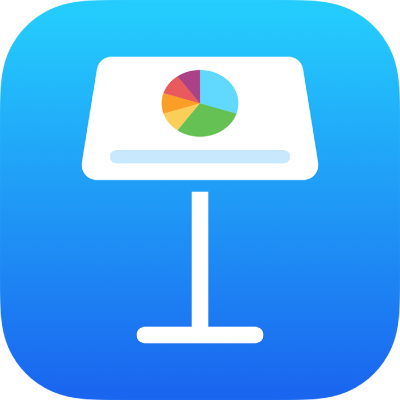
Làm cho bài thuyết trình tự động chuyển tiếp trong Keynote trên iPad
Bạn có thể đặt bài thuyết trình tự động chuyển tiếp, như một bộ phim, không cần tương tác. Bạn cũng có thể đặt bài thuyết trình phát ngay lập tức khi được mở hoặc phát liên tục theo vòng lặp.
Đi tới ứng dụng Keynote
 trên iPad của bạn.
trên iPad của bạn.Mở bài thuyết trình.
Chạm vào
 trong thanh công cụ, chạm vào Tùy chọn bài thuyết trình, sau đó chạm vào Loại bài thuyết trình.
trong thanh công cụ, chạm vào Tùy chọn bài thuyết trình, sau đó chạm vào Loại bài thuyết trình.Chạm vào Phát tự động, sau đó điều chỉnh các thanh trượt để thay đổi thời gian của các hiệu ứng chuyển tiếp hoặc hiệu ứng bản dựng.
Đặt bất kỳ tùy chọn phát lại nào:
Lặp lại bản trình chiếu: Bật để làm cho bài thuyết trình quay lại trang chiếu đầu tiên khi kết thúc bản trình chiếu.
B.đầu lại t.chiếu nếu không hoạt động: Bật, sau đó kéo thanh trượt để đặt khoảng thời gian không hoạt động mà người xem không tương tác trước khi bài thuyết trình quay lại trang chiếu đầu tiên.
Để phát bài thuyết trình, hãy chạm vào
 trong thanh công cụ.
trong thanh công cụ.
Để thay đổi lại bài thuyết trình thành loại được chuyển tiếp thủ công bằng cách chạm vào hoặc vuốt trên màn hình, hãy chạm vào ![]() , chạm vào Tùy chọn bài thuyết trình, chạm vào Loại bài thuyết trình, sau đó chọn Bình thường.
, chạm vào Tùy chọn bài thuyết trình, chạm vào Loại bài thuyết trình, sau đó chọn Bình thường.